Excelで別の棒グラフを重ねた棒グラフを作成するにはどうすればよいですか?
Excelで別の棒グラフを重ねた棒グラフを作成することは、同じチャート内で2つのデータセットを比較するための優れた方法です。この種の視覚化は、2つのデータセット間の傾向、違い、または関係を明確かつ効果的に強調することができます。Excelには組み込みのオーバーレイ棒グラフ機能はありませんが、2つのデータ系列を1つのチャートに結合することで簡単にこの効果を得ることができます。
この記事では、Excelでオーバーレイ棒グラフを作成するための2つの方法をご紹介し、複数のデータセットを1つのビューで比較できるようにします。
Kutools for Excelを使用して別の棒グラフを重ねた棒グラフを作成する
Excelで別の棒グラフを重ねた棒グラフを作成する
このタスクを実行するには、次の手順に従ってください。
1. 重ね合わせたいチャートのデータ範囲を選択し、「挿入」>「集合縦棒/横棒チャートの挿入」>「集合縦棒チャート」をクリックします。スクリーンショットのように操作してください:
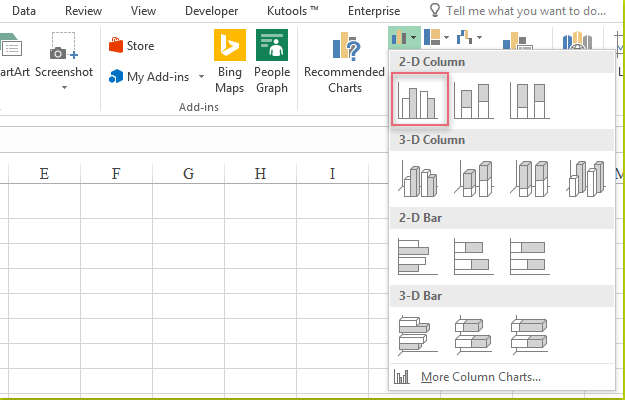
2. 集合縦棒チャートを作成後、一方の系列バーを右クリックし、コンテキストメニューから「系列グラフの種類の変更」を選択します。スクリーンショットをご覧ください:
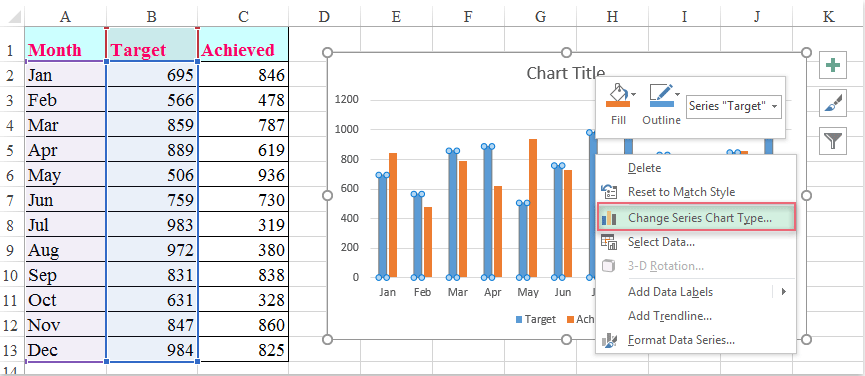
3. 「グラフの種類の変更」ダイアログボックスで、左ペインの「すべてのチャート」タブ下にある「組み合わせ」を選択し、右セクションで「カスタム組み合わせチャート」をクリックし、「スレーブ軸」リスト内のチェックボックスを一つ選択します。スクリーンショットをご覧ください:
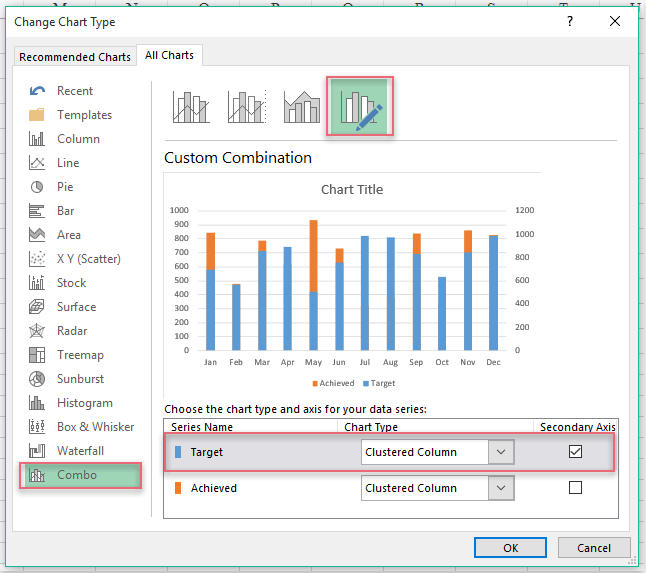
4. 次に「OK」をクリックしてダイアログボックスを閉じ、データ系列バーを選択し続け、右クリックしてコンテキストメニューから「データ系列の書式設定」を選択します。スクリーンショットをご覧ください:
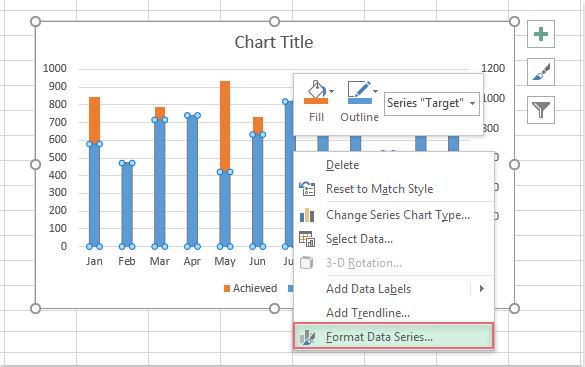
5. 表示された「データ系列の書式設定」ウィンドウで、「系列オプション」ボタンをクリックし、「間隔幅」を調整して必要に応じて棒を広げたり狭くしたりします。スクリーンショットをご覧ください:

6. 次に「塗りつぶしと線」ボタンをクリックし、「塗りつぶし」を展開します。「塗りつぶし」セクションで「単色塗りつぶし」オプションを選択し、もう一方のデータ系列と同じ色を選択すると同時に透明度を上げます。これにより、以下の重なり合う棒グラフが得られます:
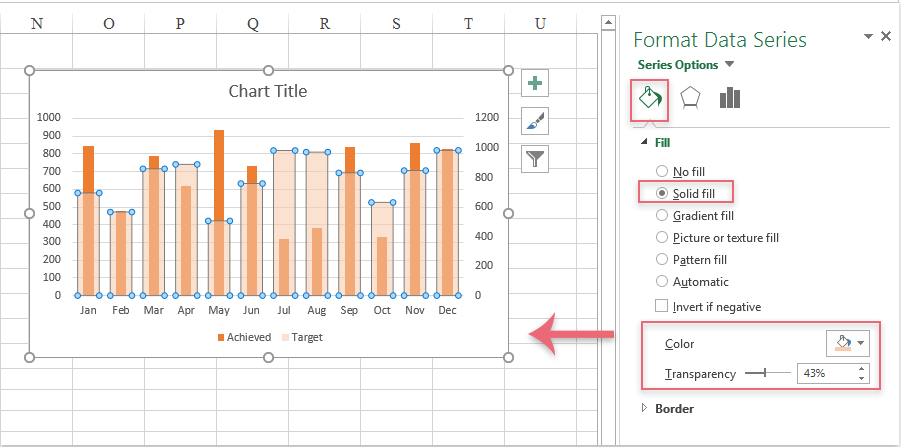
Kutools for Excelを使用して別の棒グラフを重ねた棒グラフを作成する
Kutools for Excelを使用すると、別の棒グラフを重ねた棒グラフの作成がこれまでになく簡単になります。複数のデータ系列や軸設定を手動で調整する代わりに、Kutoolsは直感的なインターフェースと強力なチャート作成ツールによってプロセスを簡素化します。数回のクリックで、2つのデータセットを1つのチャートに統合し、外観、色、レイアウトをニーズに合わせて調整できます。
Kutools for Excelをインストールした後、次の手順を実行してください:
- 「Kutools」>「グラフ」>「進捗」>「実績対目標チャート」をクリックします。スクリーンショットをご覧ください:

- 「実績対目標チャート」ダイアログボックスで:
- (1.) 「チャートの種類」セクションで「目標値を棒グラフで表示」オプションを選択します;
- (2.) 次に、各テキストボックスから「軸ラベル範囲」、「目標値」、「実際の値」をそれぞれ指定します;
- (3.) 最後に、「OK」ボタンをクリックします。

- これで、別の棒グラフを重ねた棒グラフが一度に作成されます。スクリーンショットをご覧ください:

結論として、Excelで別の棒グラフを重ねた棒グラフを作成するには、Excelの組み込み機能を使用して手動で行うか、Kutools for Excelを使用して簡単に作成することができます。どちらの方法でも、明確で影響力のあるチャートを作成することが可能です。最適な方法を選んでください。さらにExcelのヒントやコツについて知りたい場合は、当社のウェブサイトには数千ものチュートリアルがあります。
最高のオフィス業務効率化ツール
| 🤖 | Kutools AI Aide:データ分析を革新します。主な機能:Intelligent Execution|コード生成|カスタム数式の作成|データの分析とグラフの生成|Kutools Functionsの呼び出し…… |
| 人気の機能:重複の検索・ハイライト・重複をマーキング|空白行を削除|データを失わずに列またはセルを統合|丸める…… | |
| スーパーLOOKUP:複数条件でのVLookup|複数値でのVLookup|複数シートの検索|ファジーマッチ…… | |
| 高度なドロップダウンリスト:ドロップダウンリストを素早く作成|連動ドロップダウンリスト|複数選択ドロップダウンリスト…… | |
| 列マネージャー:指定した数の列を追加 |列の移動 |非表示列の表示/非表示の切替| 範囲&列の比較…… | |
| 注目の機能:グリッドフォーカス|デザインビュー|強化された数式バー|ワークブック&ワークシートの管理|オートテキスト ライブラリ|日付ピッカー|データの統合 |セルの暗号化/復号化|リストで電子メールを送信|スーパーフィルター|特殊フィルタ(太字/斜体/取り消し線などをフィルター)…… | |
| トップ15ツールセット:12 種類のテキストツール(テキストの追加、特定の文字を削除など)|50種類以上のグラフ(ガントチャートなど)|40種類以上の便利な数式(誕生日に基づいて年齢を計算するなど)|19 種類の挿入ツール(QRコードの挿入、パスから画像の挿入など)|12 種類の変換ツール(単語に変換する、通貨変換など)|7種の統合&分割ツール(高度な行のマージ、セルの分割など)|… その他多数 |
Kutools for ExcelでExcelスキルを強化し、これまでにない効率を体感しましょう。 Kutools for Excelは300以上の高度な機能で生産性向上と保存時間を実現します。最も必要な機能はこちらをクリック...
Office TabでOfficeにタブインターフェースを追加し、作業をもっと簡単に
- Word、Excel、PowerPointでタブによる編集・閲覧を実現。
- 新しいウィンドウを開かず、同じウィンドウの新しいタブで複数のドキュメントを開いたり作成できます。
- 生産性が50%向上し、毎日のマウスクリック数を何百回も削減!
全てのKutoolsアドインを一つのインストーラーで
Kutools for Officeスイートは、Excel、Word、Outlook、PowerPoint用アドインとOffice Tab Proをまとめて提供。Officeアプリを横断して働くチームに最適です。
- オールインワンスイート — Excel、Word、Outlook、PowerPoint用アドインとOffice Tab Proが含まれます
- 1つのインストーラー・1つのライセンス —— 数分でセットアップ完了(MSI対応)
- 一括管理でより効率的 —— Officeアプリ間で快適な生産性を発揮
- 30日間フル機能お試し —— 登録やクレジットカード不要
- コストパフォーマンス最適 —— 個別購入よりお得


